Sound Bar Quick Guide
Utiliser Wireless Party Link
Vous pouvez connecter plusieurs enceintes dans Wireless Party Link de l’application LG XBOOM. Il existe deux façons d’utiliser Wireless Party Link : le mode Duo et le mode Multi.
Le mode Duo de Wireless Party Link vous permet de profiter d’un son stéréo avec deux enceintes identiques (même référence. Par exemple 2 x XL5S.)
Vérifier d’abord ce qui suit.
- Il est nécessaire d’avoir deux enceintes de modèle identique. (Par ex. XL5S et XL5S)
- a Connecter d’abord l’enceinte à un smartphone. ([ Consulter « Connexion du smartphone à l’enceinte via Bluetooth » à la page 12.)
- b Appuyer sur Wireless Party Link dans l’application LG XBOOM.
- c Appuyer sur le mode Duo et connecter une autre enceinte en suivant les instructions.
- d La LED du mode Duo est visible sur les enceintes.
- Enceinte principale : Les voyants LED de Party Link et BT s’allument et le son sort par le canal gauche.
- Autre enceinte : la LED BT s’allume et le son sort par le canal droit.
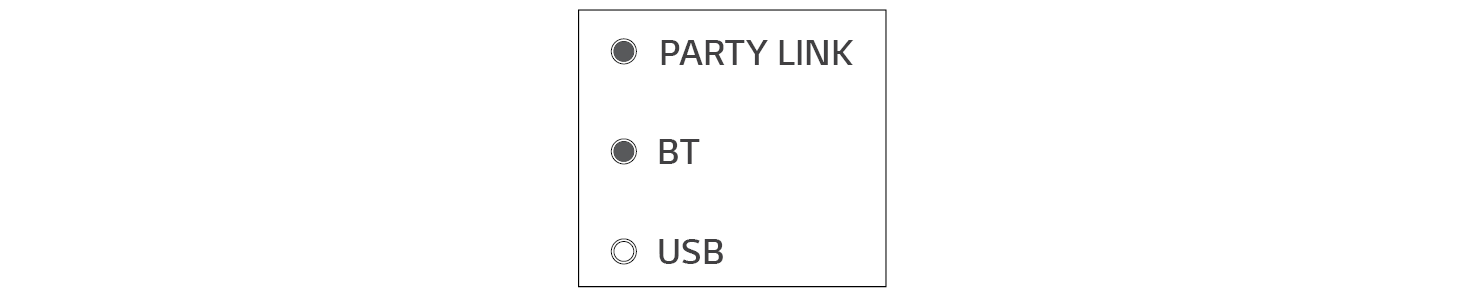
(Enceinte principale)
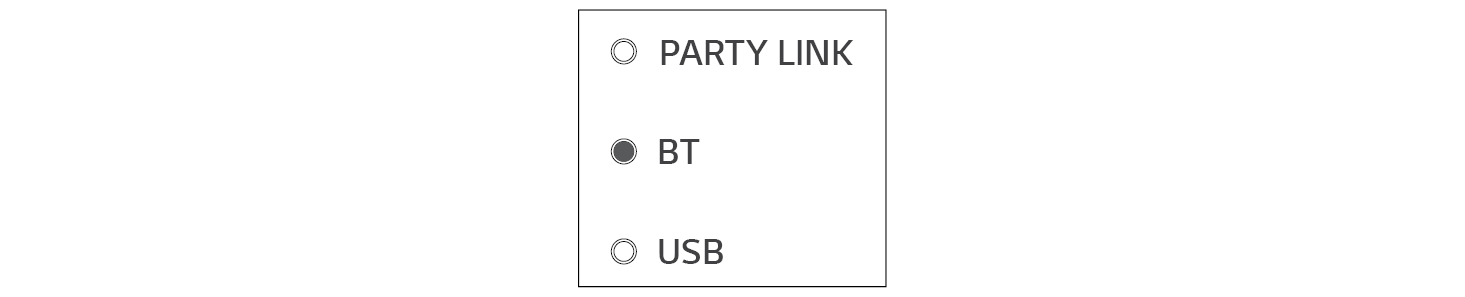
(Autre enceinte)

Connexion de votre téléviseur via le mode Duo
- a Suivre les instructions mentionnées ci-dessus pour connecter deux enceintes via le mode Duo. ([ Consulter « Mode Duo » à la page 19.)
-
b Maintenir enfoncé le bouton Fonction
 de l’enceinte principale pendant 2 secondes. Puis le voyant LED BT clignotera pendant 60 secondes.
de l’enceinte principale pendant 2 secondes. Puis le voyant LED BT clignotera pendant 60 secondes. - c Dans les paramètres TV, rechercher puis sélectionner l’enceinte principale pendant les 60 secondes. Vous pouvez écouter le son du téléviseur au travers des deux enceintes.
|
|
|
|
|
Mode Multi
Le mode Multi de Wireless Party Link vous permet de profiter d’un son plus puissant avec plusieurs enceintes.
Vérifier d’abord ce qui suit.
- Vous pouvez connecter plusieurs enceintes Bluetooth de LG. (Par ex. XL5S et XL7S)
- a Connecter d’abord l’enceinte à un smartphone. ([ Consulter « Connexion du smartphone à l’enceinte via Bluetooth » à la page 12.)
- b Appuyer sur Wireless Party Link dans l’application LG XBOOM.
- c Appuyer sur le mode Multi et activer la fonction.
- d Rechercher des enceintes à proximité et sélectionner les enceintes que vous souhaitez connecter.
- e La LED du mode Multi est visible sur les enceintes.
- Enceinte principale : Les voyants LED de Party Link et BT s’allument et l’enceinte délivre le son.
- Autres enceintes : la LED BT s’allume et le son de sortie des enceintes se synchronise à l’enceinte principale.
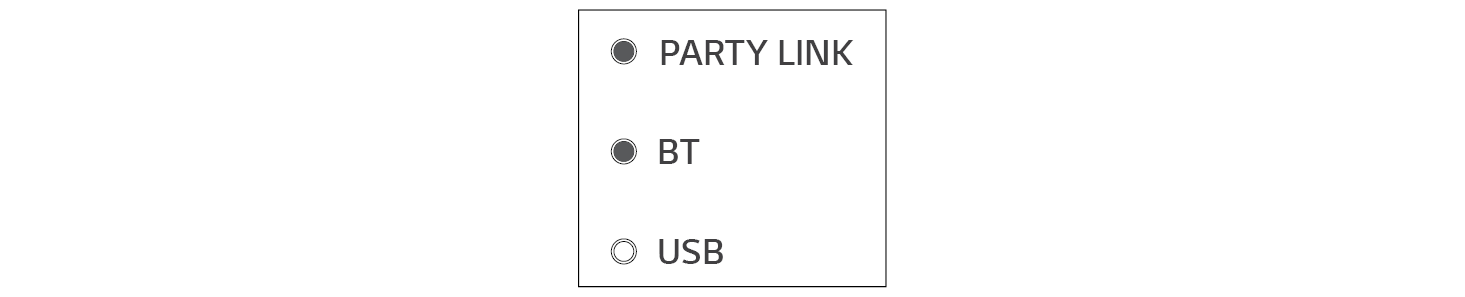
(Enceinte principale)
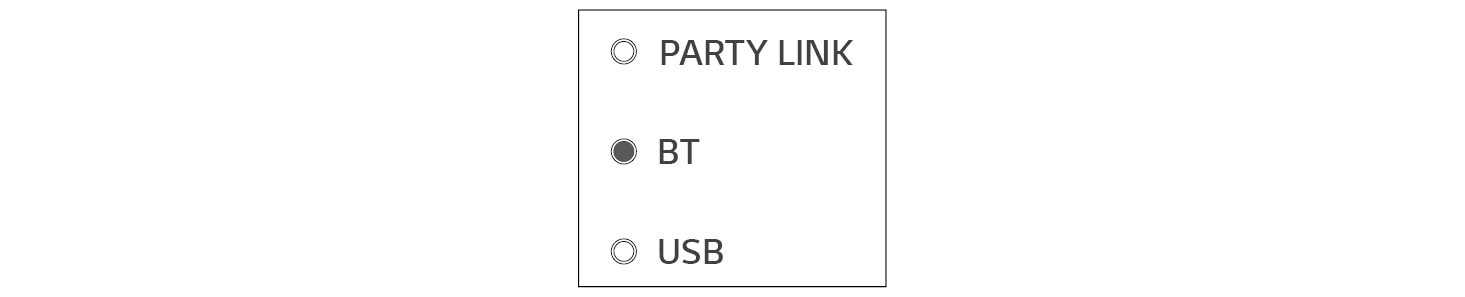
(Autres enceintes)

|
|
|
|
|
Interfonctionnement de plusieurs enceintes
Cette enceinte interfonctionne avec d’autres enceintes Bluetooth de LG comme les XL7S/XL5S.
|
Mode Duo |
Modèle identique (Par ex. XL5S/XL5S) Principale/Autre |
|
Volume |
O |
|
Égaliseur (EQ) |
O |
|
Éclairage |
O |
|
Gestion automatique de l’alimentation |
O |
|
Mode Multi |
Mêmes séries (Par ex. XL5S/XL7S) Principale/Autre |
|
Éclairage |
O |
|
Gestion automatique de l’alimentation |
O |
Connexion à un périphérique USB




